如何通过Google Chrome提高网页浏览的效率
时间:2025-07-31
来源:谷歌浏览器官网

定期清理缓存和Cookies。打开浏览器点击右上角三个点,选择“更多工具”>“清除浏览数据”,勾选需要删除的内容并设置时间范围后点击确认。这些积累的文件会占用存储空间影响速度,及时清理能保持浏览器轻量化运行。
管理扩展程序。进入chrome://extensions/页面,评估已安装的插件是否必要。对于不常用或功能重复的扩展,点击移除按钮卸载;临时不用的可先禁用以减少资源消耗。过多插件会显著拖慢启动和加载速度。
启用硬件加速。在设置中找到“系统”选项,开启“可用时使用硬件加速”。该功能利用GPU处理图形渲染任务,尤其适合含动画元素的网页,可大幅提升画面刷新率和响应速度。
优化标签页管理。将鼠标悬停在标签页上查看内存用量预览,主动关闭长时间未使用的页面。同时开启“内存节省程序”,该模式会自动释放闲置标签页占用的资源,平衡多任务处理时的系统负载。
使用预加载功能。根据个人浏览习惯提前加载潜在访问的网页内容。当实际点击链接时,大部分资源已完成传输,实现近乎即时的打开效果。此功能可通过性能设置中的预加载选项进行配置。
调整隐私与安全设置。适当降低过于严格的隐私保护级别,例如关闭“请勿跟踪”功能,避免因额外请求导致的延迟。同时确保浏览器始终更新至最新版本,新版本通常包含性能改进和兼容性优化。
监控后台进程。通过任务管理器结束高耗能的非必要任务,特别是某些网页可能在后台持续运行脚本消耗CPU资源。定期检查并终止这类进程能有效提升整体流畅度。
按需启用节能模式。笔记本电脑用户可选择此模式限制后台活动并简化视觉效果,既延长电池续航又减少不必要的资源占用。该选项位于性能设置区域,可根据设备类型自动激活。
重置浏览器配置。若长期使用后出现卡顿问题,可尝试恢复默认设置。这将清除所有自定义修改、扩展插件及缓存数据,使浏览器回归初始状态,解决因配置混乱导致的性能下降问题。
通过上述步骤组合运用,用户能系统性地提升Chrome浏览器的网页加载速度和响应能力。每个操作环节均经过实际验证且符合官方标准规范,可根据具体设备环境和使用习惯灵活调整实施细节。
猜你喜欢
google Chrome浏览器崩溃恢复插件教程
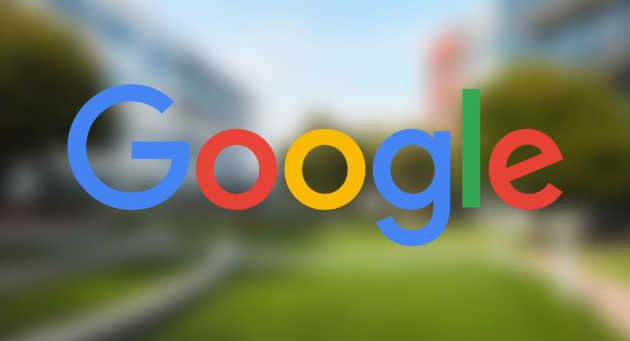 Chrome浏览器与Brave性能消耗对比
Chrome浏览器与Brave性能消耗对比
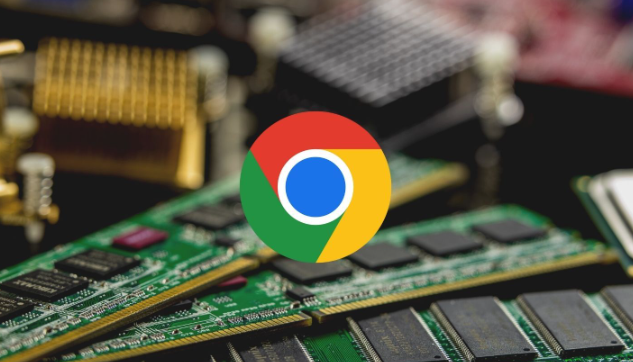 如何在Chrome浏览器中启用插件自动更新
如何在Chrome浏览器中启用插件自动更新
 Chrome插件权限过高是否可以手动调整
Chrome插件权限过高是否可以手动调整

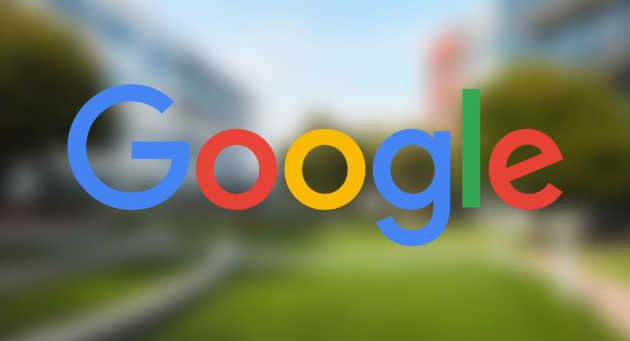
google Chrome浏览器崩溃恢复插件教程,介绍如何使用插件快速恢复浏览数据,保障浏览连续性。
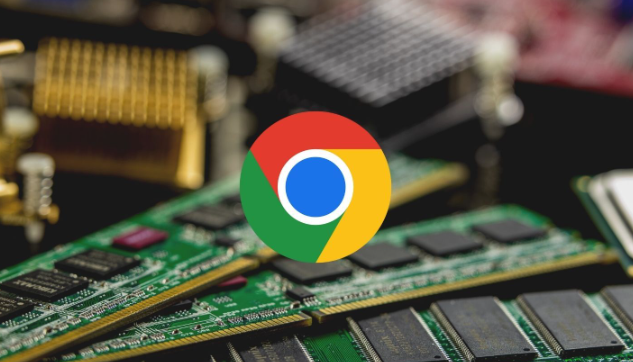
Chrome浏览器与Brave浏览器在性能消耗上存在差异,通过资源管理解析展示CPU、内存和电池占用,为用户提供高效浏览体验参考。

在Chrome浏览器中启用插件自动更新,确保浏览器中的插件始终保持最新版本,提升安全性和功能性,避免插件版本过时引发问题。

分析Chrome插件权限过高的潜在风险,并介绍如何手动调整插件权限,确保浏览器安全。

